Bagaimana cara menebalkan teks di kotak centang di Excel?
Artikel ini berbicara tentang membuat teks tebal di kotak centang di Excel.
Teks tebal di kotak centang di Excel
Teks tebal di kotak centang di Excel.
Harap lakukan hal berikut untuk teks tebal di kotak centang di Excel.
1. Klik kanan kotak centang yang Anda perlukan untuk membuat teksnya tebal, lalu klik Properties dari menu klik kanan.
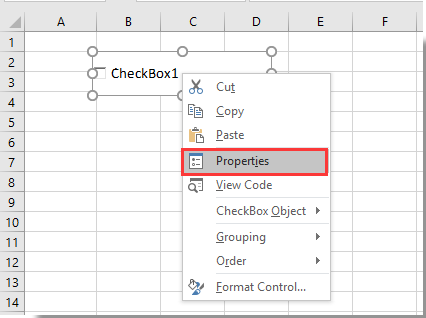
2. Dalam bermunculan Properties kotak dialog, pergi ke Dikategorikan tab, lalu klik  tombol di Font bagian.
tombol di Font bagian.
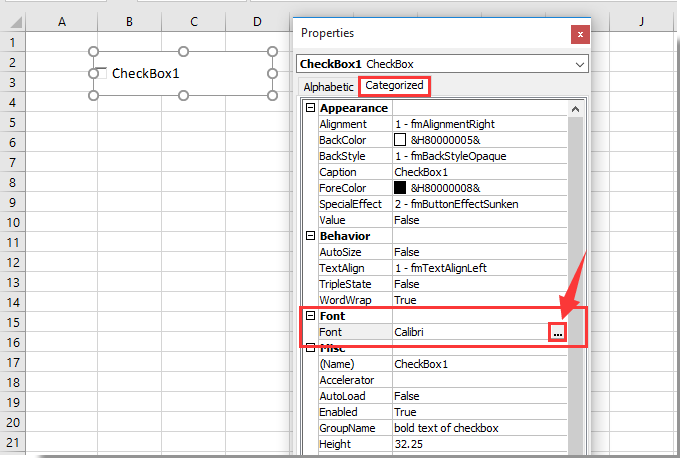
3. Dalam Font kotak dialog, pilih Berani pilihan dalam Gaya tulisan kotak dan kemudian klik OK tombol. Lihat tangkapan layar:
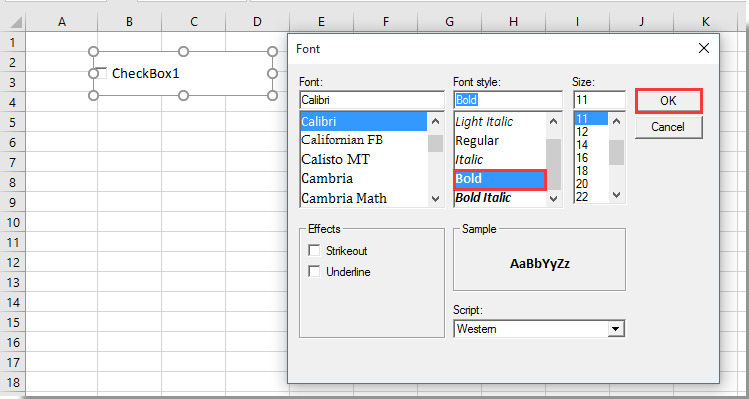
4. Tutup Properties kotak dialog. Sekarang teks di kotak centang dicetak tebal.
Artikel terkait:
- Bagaimana cara memfilter data berdasarkan kotak centang di Excel?
- Bagaimana cara membuat daftar drop-down dengan beberapa kotak centang di Excel?
- Bagaimana cara mengubah nilai sel atau warna tertentu saat kotak centang dicentang di Excel?
- Bagaimana cara menyorot sel atau baris dengan kotak centang di Excel?
- Bagaimana cara membuat warna latar belakang kotak centang transparan di Excel?
Alat Produktivitas Kantor Terbaik
Tingkatkan Keterampilan Excel Anda dengan Kutools for Excel, dan Rasakan Efisiensi yang Belum Pernah Ada Sebelumnya. Kutools for Excel Menawarkan Lebih dari 300 Fitur Lanjutan untuk Meningkatkan Produktivitas dan Menghemat Waktu. Klik Di Sini untuk Mendapatkan Fitur yang Paling Anda Butuhkan...

Tab Office Membawa antarmuka Tab ke Office, dan Membuat Pekerjaan Anda Jauh Lebih Mudah
- Aktifkan pengeditan dan pembacaan tab di Word, Excel, PowerPoint, Publisher, Access, Visio, dan Project.
- Buka dan buat banyak dokumen di tab baru di jendela yang sama, bukan di jendela baru.
- Meningkatkan produktivitas Anda sebesar 50%, dan mengurangi ratusan klik mouse untuk Anda setiap hari!

